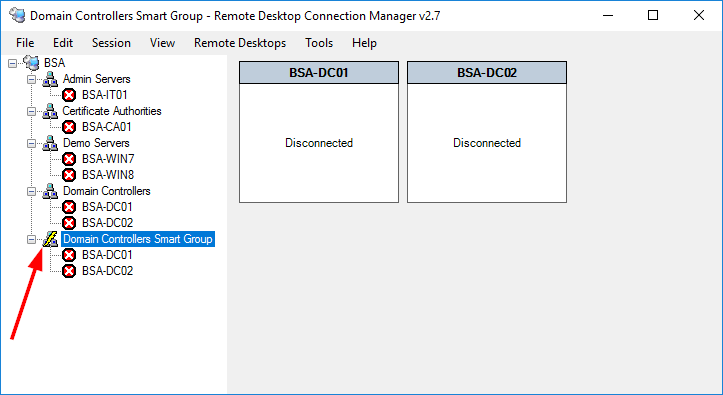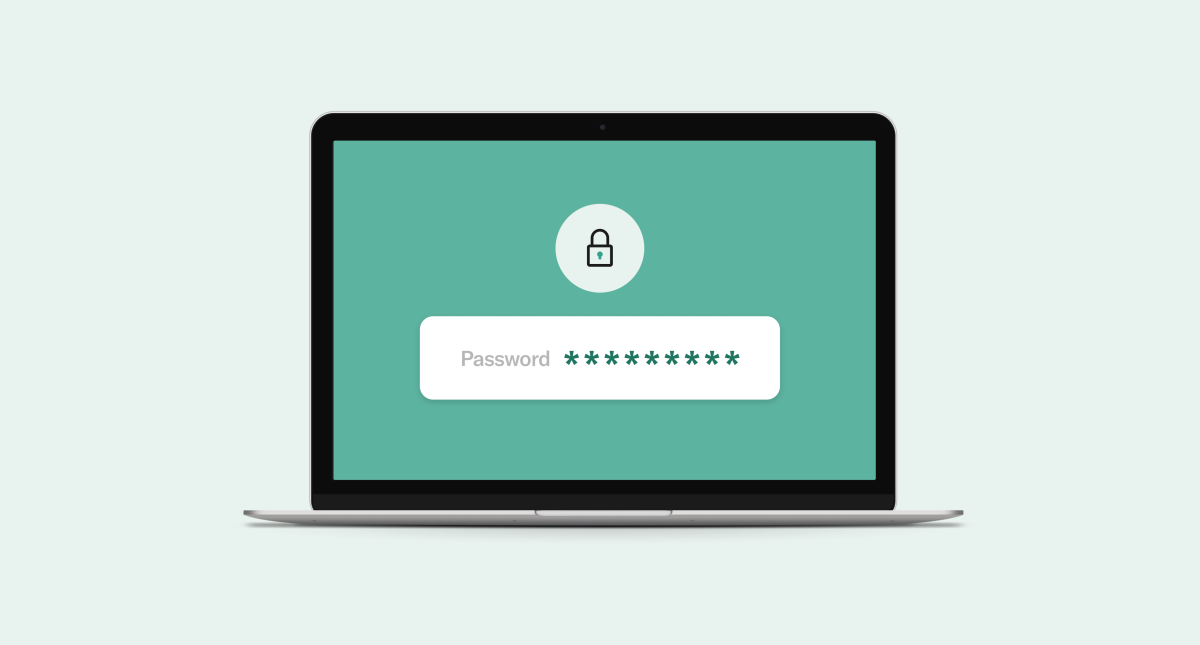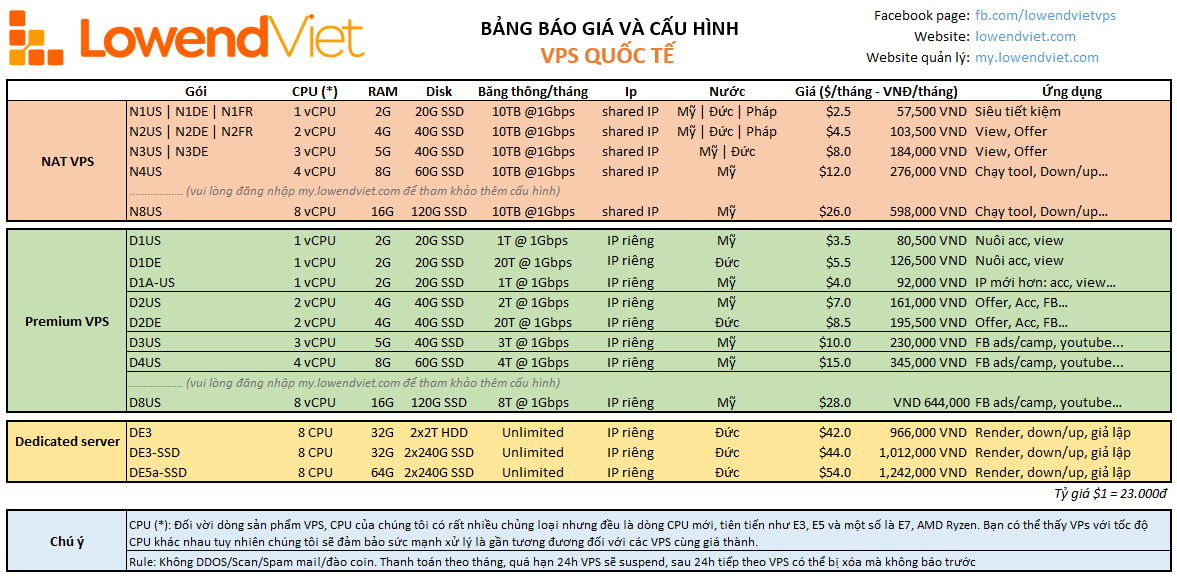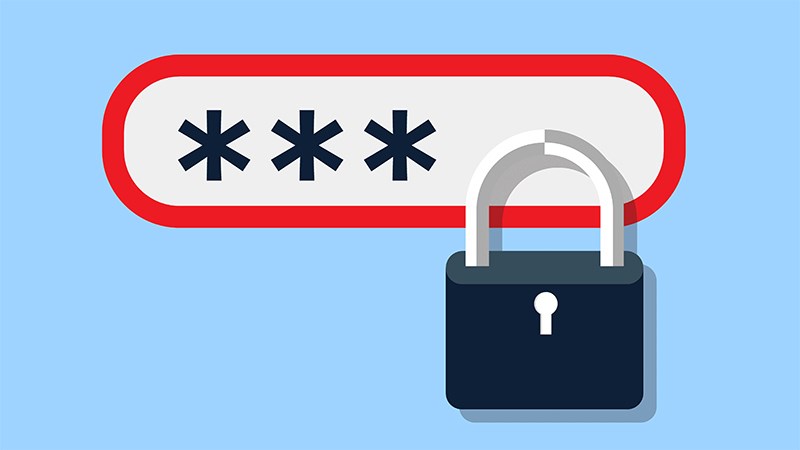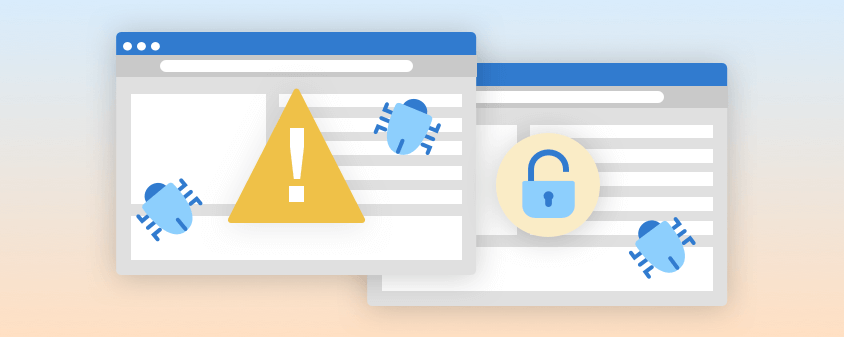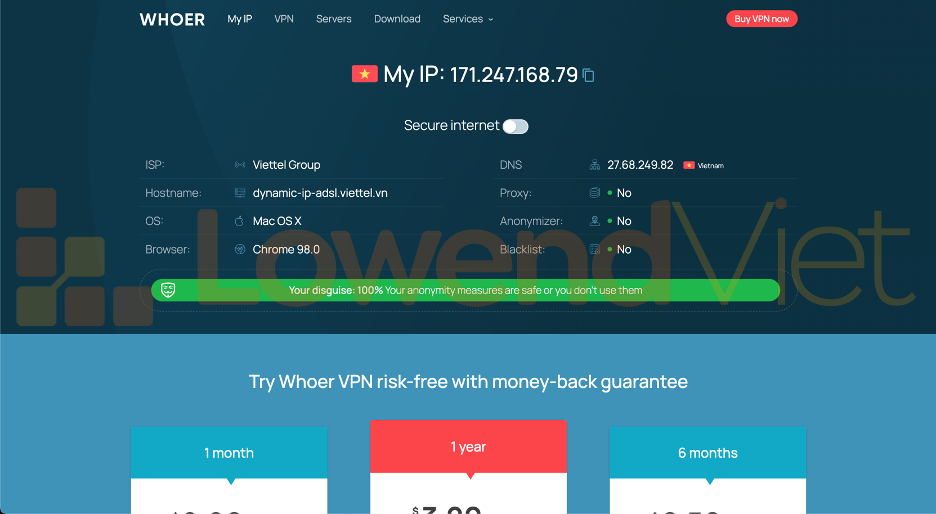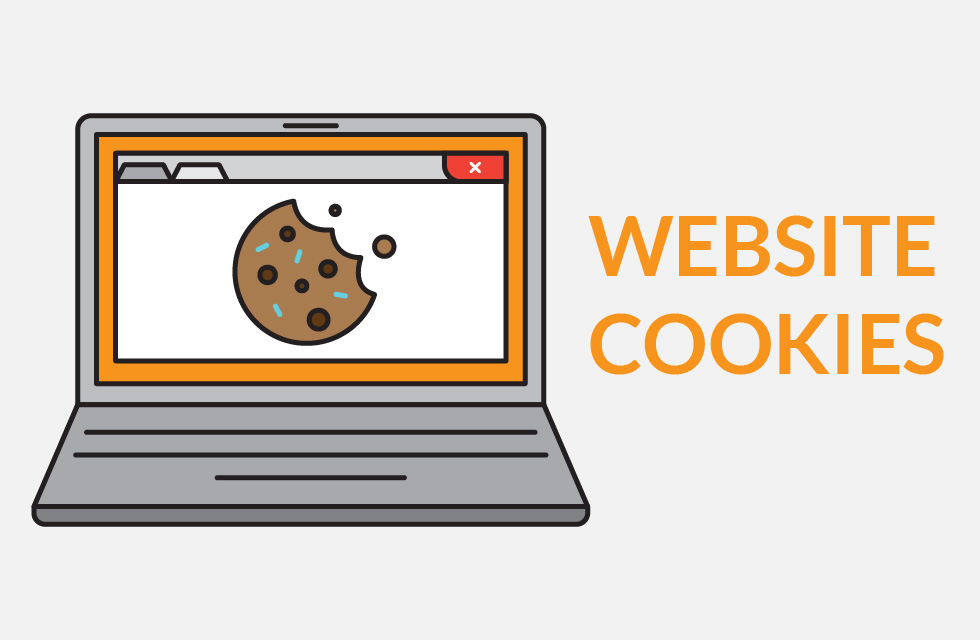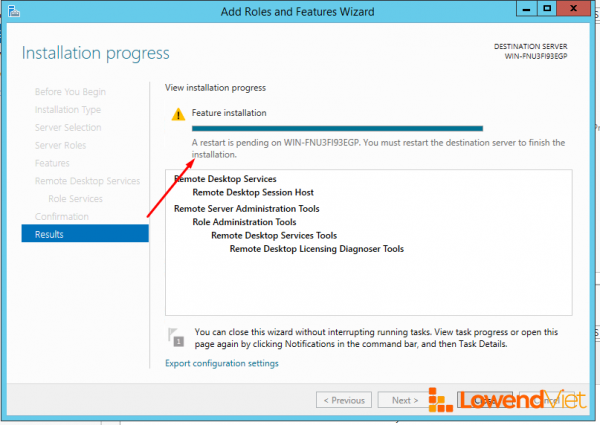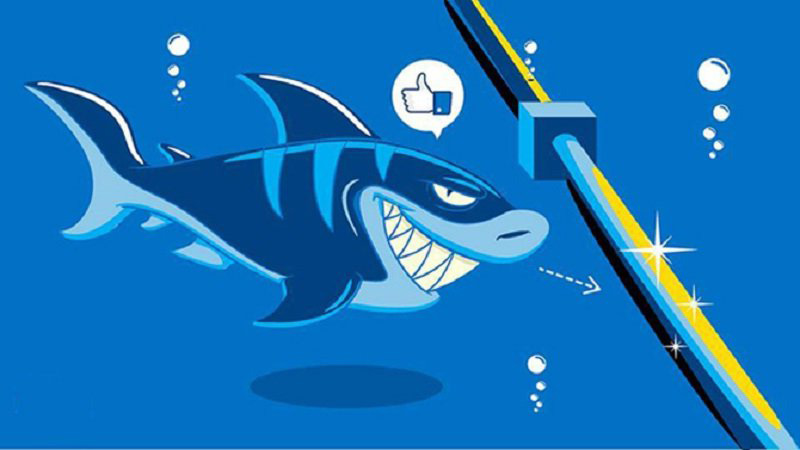Giới thiệu
Với quý khách dùng số lượng VPS, nhu cầu quản lý, kết nối nhiều VPS đồng thời là một nhu cầu không thể thiếu. Quý khách luôn có thể đăng nhập vào trang web quản lý của LowendViet để quản lý VPS. Trong bài viết này, chúng tôi hướng dẫn quý khách quản lý VPS sử dụng phần mềm Remote Desktop Connection Manager (RDCMan) để quý khách có thể quản lý, điều khiển nhiều VPS đồng thời.
Remote Desktop Connection Manager là phần mềm được chính thức được Microsoft cung cấp nhằm bổ trợ cho phần mềm Remote Desktop Connection cài sẵn trong các phiên bản Windows. Phiên bản mới nhất là phiên bản 2.83, quý khách có thể tải tại đây: https://docs.microsoft.com/en-us/sysinternals/downloads/rdcman. Trong trường hợp quý khách muốn dùng phiên bản cũ hơn hoặc link tải trên Microsoft bị lỗi, quý khách có thể tải tại server của LowendViet tại đây:
1. Hướng dẫn tạo Group và thêm VPS
Phần mềm RDCMan quản lý theo VPS Group. Quý khách có thể nhóm vài VPS vào 1 Group (có thể chung nước, chung mục đích…) vào một Group để quản lý.
LƯU Ý ĐẶC BIỆT: Quý khách chỉ nên thêm khoảng 5-10 VPS vào 1 group. Việc thêm quá nhiều VPS vào chung 1 group có thể dẫn đến hiện tượng quý khách kết nối VPS này thì VPS khác bị disconnect.
Sau khi cài tải và cài đặt phần mềm RDCMan theo link ở trên, quý khách làm theo các bước sau để tạo Group và thêm VPS.
-
Trên thanh menu, chọn File → New. Qúy khách đặt tên cho Group và chọn vị trí cần lưu. Ở đây chúng tôi đặt tên file là
RDCManDemovà lưu tạiDesktop.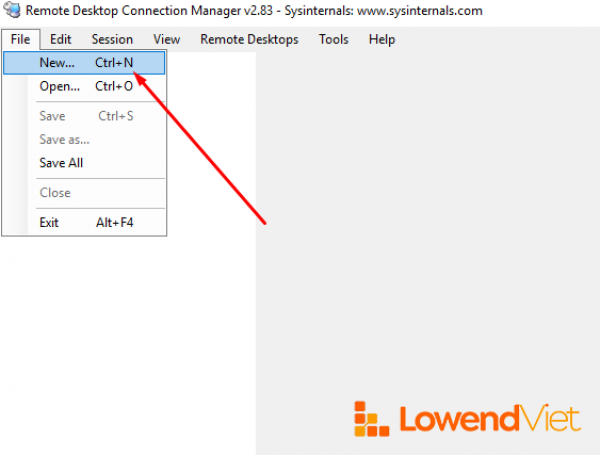
-
Quý khách ấn chuột phải vào Group mới tạo ra, chọn Add server.
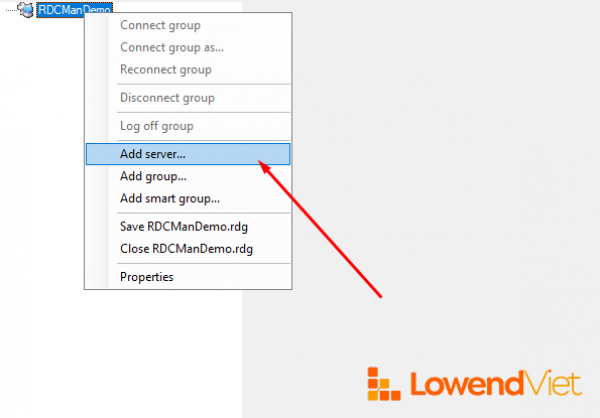
-
Quý khách chọn tab Server settings điền các mục sau:
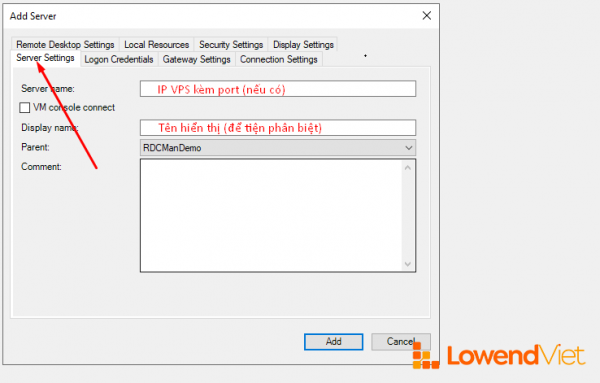
-
Server name: IP VPS (kèm port nếu là loại VPS IP shared) -
Display name: Tên hiển thị của VPS để dễ phân biệt. Ở đây chúng tôi điền làHD RDCMan.
-
-
Điền username / mật khẩu cho VPS. Quý khách chuyển sang tab
Logon Credentialsvà, điền các mục sau: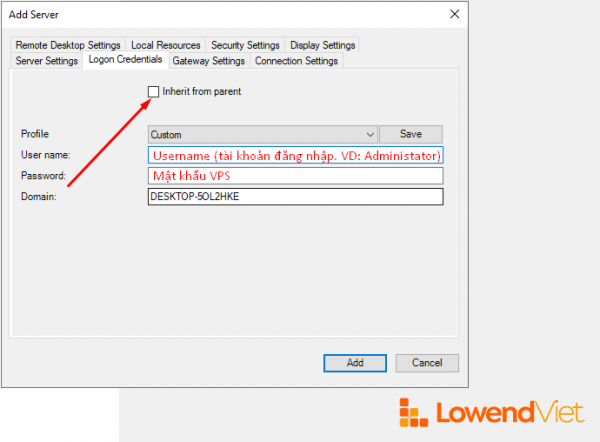
-
Inherit from parent: Nếu được check, VPS sẽ lấy các cài đặt từ group. Vui lòng xem mục 2. Cài đặt cho một nhóm VPS để biết thêm chi tiết. -
User name: Tên đăng nhập VPS -
Password: Mật khẩu VPS-
Chú ý 1: Khi copy User name và mật khẩu từ nơi khác, quý khách cần đảm bảo tên đăng nhập không bị thừa dấu cách ở đầu và cuối.
-
Chú ý 2: Nếu quý khách không điền User name, mật khẩu ở bước này, quý khách có thể điền khi kết nối với VPS.
-
-
-
Quý khách chọn File trên thanh menu, chọn Save hoặc ấn phím tắt Ctrl + S. Lưu ý: Bất cứ khi nào thay đổi thông tin, cài đặt VPS, quý khách phải lưu lại, nếu không các thay đổi đó sẽ mất khi tắt RDCMan.
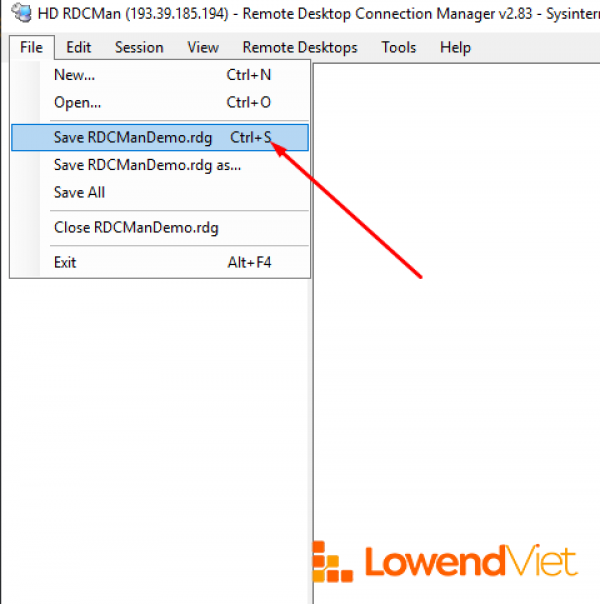
-
Kết nối VPS/Server: Quý khách ấn chuột phải vào VPS/Server vừa thêm vào, chọn Connect Server.
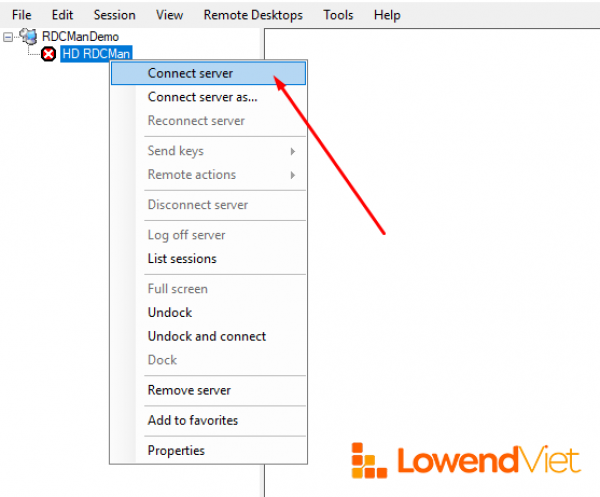
-
Nếu được hỏi xác nhận certificate, quý khách check vào hộp thoại
Don't ask me again for connections to this computervà ấn Yes.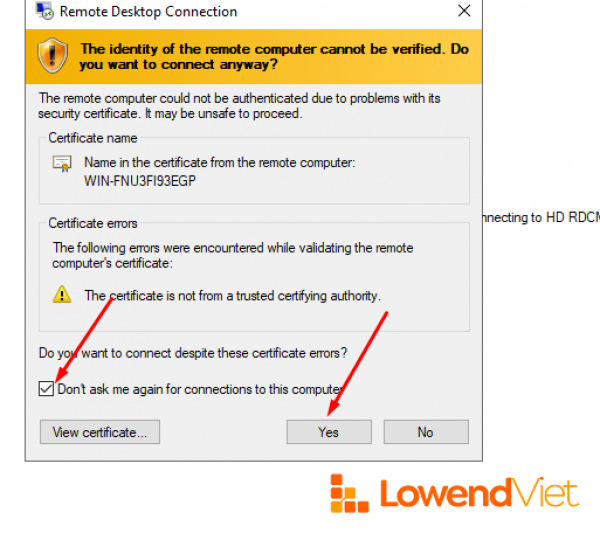
-
Hình ảnh kết nối thành công.
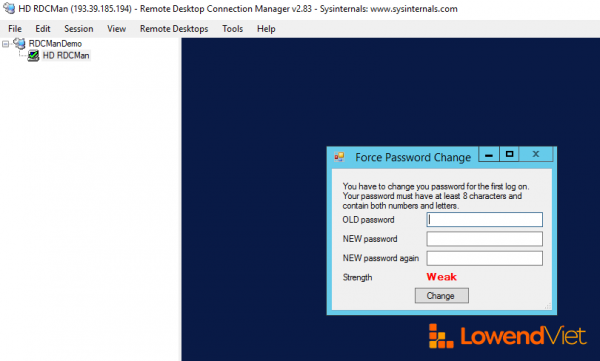
2. Cài đặt cho một nhóm VPS
Phần mềm RDCMan cho phép quý khách có thể thay đổi cài đặt cho một nhóm VPS. Việc này rất thuận tiện khi khách hàng có nhiều VPS và chỉ muốn thao tác 1 lần. Quý khách ấn chuột phải vào Group muốn thay đổi cài đặt và chọn Properties. Các thay đổi ở đây sẽ được áp dụng cho tất cả VPS trong group có check vào mục Inherit from parent.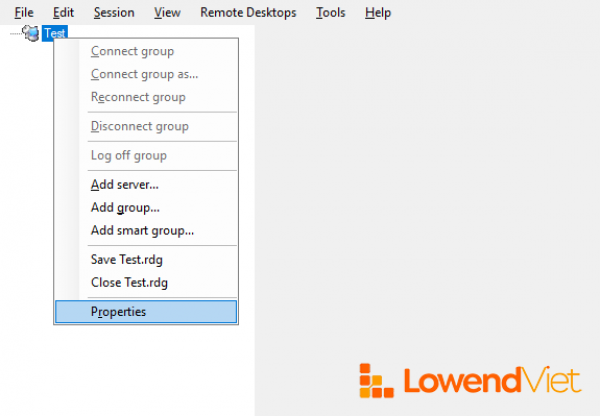 Một vài cài đặt đáng lưu ý:
Một vài cài đặt đáng lưu ý:
-
Cài đặt user/mật khẩu: Quý khách chọn tab Logon Credentials và điền Username/Password của VPS vào mục User name/Password. Khi đó, tất cả các VPS trong group sẽ sử dụng Username/Password này để kết nối.
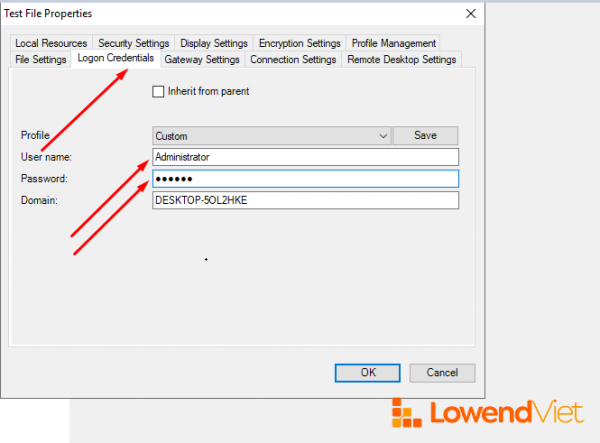
-
Cài đặt hiển thị: Đôi khi, quý khách sẽ gặp hiện tượng màn hình của VPS vượt quá khung hiển thị như sau:
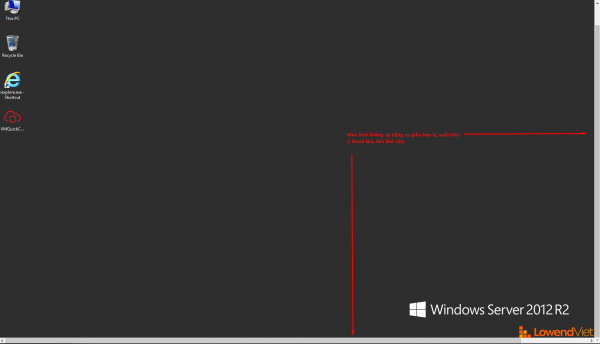 Khi đó, quý khách có thể vào tab Remote Desktop setting, bỏ chọn check tại hộp thoại
Khi đó, quý khách có thể vào tab Remote Desktop setting, bỏ chọn check tại hộp thoại Inherit from parentvà chọn tùy chọnSame as client areađể khắc phục.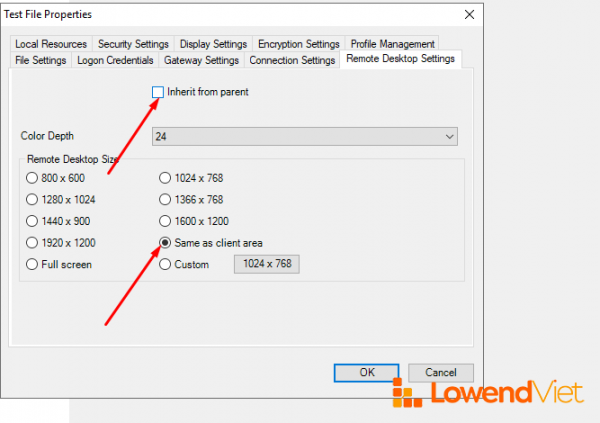
3. Tổng kết
-
Phần mềm Remote Desktop Connection Manager (RDCMan) là một phần mềm giúp quản lý nhiều VPS, hỗ trợ remote song song nhiều VPS cùng lúc.
-
Quý khách có thể chia các nhóm VPS và áp dung cho chung 1 cài đặt cho các VPS thuộc nhóm đó.
-
Quý khách nên chia thành các nhóm nhỏ khoảng dưới 15 VPS nếu cần kết nối nhiều hơn 15 VPS/Server song song. Nếu không, quý khách có thể gặp hiện tượng kết nối 1 VPS/Server này thì VPS/Server khác bị mất kết nối.